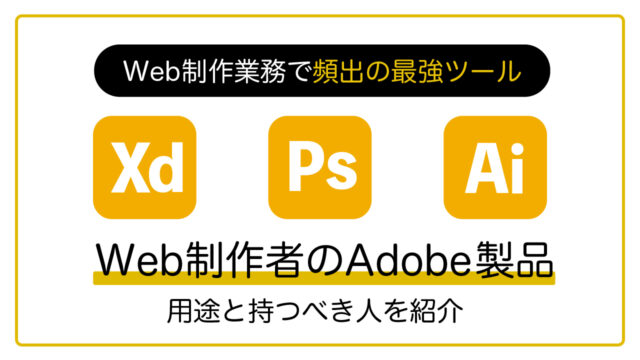Web制作を始めると、サーバーは避けては通れません。しかし、日常生活ではサーバーと触れることがないので、サーバーと言われてもどうしたらいいかわからない人が少なくないです。
それゆえに、悩む人が続出します。
サーバーって何のために必要なの?絶対借りなきゃだめなの?
サーバーはどこで借りたらいいいんだろう?
この記事は上のようなお悩みを解決します。
結論、Web制作者ならレンタルサーバーは契約しておくことをおすすめします。以下4つの使い道があるからです。
- ポートフォリオサイトのWeb上表示
- ブログなど情報発信への展開
- 実案件時の挙動確認
- 共同作成時の共有
この記事ではこの結論に至った経緯や、おすすめのサーバーなどについてお伝えします。
.png)
サーバーとは何か?絶対必要なのか?
この章ではサーバーを理解する上での全体像をお伝えします。
サーバーとは
サーバーとは簡単にいうと、Webページの情報をストックして、サイト訪問者が来た時には訪問者にその情報を提供してくれるコンピュータです。
そのため、サーバーがないと、Webページを表示することはできません。
サーバーは自分で作ると大変なので、一般にはレンタルします。
サーバーは必要か?【結論、絶対必要】
原則、Web制作者はレンタルサーバーを契約するべきだと僕は考えています。
サーバーのレンタルにはお金がかかりますが、そのお金以上の価値があるからです。サーバーの使い道については次章でお伝えします。
レンタルサーバーの費用感
レンタルサーバーの価格帯は、月額500〜1,500円くらいが一般的です。
最安値だと100円程度のレンタルサーバーもありますが、機能が不十分だったりします。そのため、月額500〜1,500円のレンタルサーバーと契約することになると考えられます。
Web制作者のサーバーの使い方4つ

サーバーの使い方は非常にたくさんあるのですが、Web制作者に限れば、使い方は4種類程度です。案件で活躍する使い方もあるので、押さえておくとよいでしょう。
使い方①:ポートフォリオサイトのWeb上表示
まず1つ目の使い方が、ポートフォリオサイトのWeb上表示です。一般に、営業する際には、ポートフォリオサイトのURLを営業先に送ります。
URLを送るためには、ポートフォリオサイトをサーバーにアップロードしてWeb上で見れるようにしないといけません。
このように、まず、Web制作として仕事をとっていくために必要な「営業」という側面からサーバーが必要となります。
使い方②:実案件時の挙動確認
実案件時の挙動確認のためにも、サーバーが必要になります。制作物がローカルでうまく表示されても、Web上だと表示が崩れるということが割とあります。
そのため、Web上で制作物を確認することは必須となります。
とはいえ、いきなりクライアント様のドメイン・サーバーにアップロードはできないです。まずは自分のドメイン・サーバーにアップロードして確認することになります。
こういった挙動の確認という側面からも、サーバーを持つことは必須です。
使い方③:共同制作時の共有
3つ目の使い方は、共同制作時の共有です。
僕が案件中に実際にあったのは、共同制作者がWordPressテーマ全体の制作を行い、僕が個別ページのCSSを整える、という作業です。
この場合、両者が同時に作業するためにはサーバーにアップロードして、データがWeb上にあることが求められます。
このように、サーバーは共同制作時の共有でも使用します。
使い方④:ブログなど情報発信への展開
4つ目は制作自体には関わりませんが、ブログなどの情報発信への展開時もサーバーを使用します。
一般的な情報発信では、WordPressを設置して、そこの情報を投稿し、発信活動を行います。
Web制作者やWebデザイナーの方で、ブログ運営をしている人は少なくありません。自動集客を構築できれば、営業のリソースを制作や他のマーケティング活動に割くことができるからです。
このように、サーバーはブログなどの情報発信にも使えます。
サーバーを借りる時の5つの注意点

サーバーを借りる時には注意して欲しいことが5つあります。借りる時に間違えると取り返しがつかなくなってしまったり、余計な時間がかかってしまったりするからです。
注意点①:無料SSLが利用可能
無料SSLが利用できるサーバーを借りるとよいです。SSLとはセキュリティ規格の一種で、簡単にいうと、悪い人からお問い合わせフォームの内容など守ることができるものです。
サイトのURLが、“http”ではなく“https”になっているサイトがありますよね。そのサイトはSSL化されています。
現在、GoogleはSSL化されていないサイトを冷遇することを規約で明言しているので、サイトを作成するとしたらSSL化することは必須です。
無料SSLが利用できるサーバーを選びましょう。
注意点②:WordPress自動インストール機能付き
WordPress自動インストール機能付きのレンタルサーバーを選びましょう。
WordPress案件を受けるたびに、自分でWordPress環境を構築するのは時間の無駄なので、自動インストール機能付きのサーバーを選択しましょう。
注意点③:データベース数が十分
データベース数が十分なサーバーを選びましょう。
原則的に、WordPressを1つ設置するために、1つのデータベースを利用します。そのため、データベースが1つしかないサーバーをレンタルすると、2つ以上のWordPressの案件を同時に取り扱うのが難しくなります。
データベースの数が十分なレンタルサーバーと契約しましょう。
注意点④:ネット上に情報が豊富
ネット上に情報が豊富なことも重要です。
僕は、ネット上に情報が大量に落ちているという条件は何においても重要だと考えていますが、サーバーは特に必要です。
なぜなら、サーバーはテクノロジー分野なので、公式の説明はとても専門的で初心者には理解しにくいからです。
たくさん情報が落ちていれば、わかりやすい説明もあるので、ネット上に情報が豊富なことを条件に入れました。
注意点⑤:ディスク容量が十分
ディスク容量が十分なことも重要です。おそらく、WordPressなどを始めると大量の画像や動画をアップロードすることになるでしょう。
ディスク容量が不十分だと、アップロードができなくなってしまうため、ディスク容量が十分に大きいものを用意しましょう。
僕のおすすめはエックスサーバー

結論、僕は「エックスサーバー」をおすすめしています。このブログもエックスサーバーを利用しています。
この章では、エックスサーバーについて詳しくお伝えしていきます。ひとまず、エックスサーバーを見てみたい方は下のボタンからご覧ください。
エックスサーバーとは?
サーバー業界の大手である“エックスサーバー株式会社”が運営するサーバーです。
利用者がとても多く、個人だけでなく、多くの法人も利用しています。
エックスサーバーの利用料金とおすすめプラン
エックスサーバーには下記3つのプランがあります。
- X10
- X20
- X30
いろいろ違いがありますが、特筆すべき違いは、“月額料金”と“データ容量”です。
| 項目 | X10 | X20 | X30 |
| 月額料金 (12ヶ月の場合) | 1,000円 | 2,000円 | 4,000円 |
| データ容量 | 200GB | 300GB | 400GB |
僕がおすすめしているのは“X10”です。価格もリーズナブルな上に、個人レベルならば、X10のスペックで十分だからです。
ちなみに、契約期間ごとに初期費用や月額料金が変わります。下記の料金表はX10プランの料金です(2021年1月25日現在)。
| 契約期間 | 初期費用 | ご利用料金 | 合計 |
|---|---|---|---|
| 3ヶ月 | 3,000円 | 1,200円×3ヶ月 | 6,600円(税込7,260円) |
| 6ヶ月 | 3,000円 | 1,100円×6ヶ月 | 9,600円(税込10,560円) |
| 12ヶ月 | 1,000円×12ヶ月 | ||
| 24ヶ月 | 950円×24ヶ月 | ||
| 36ヶ月 | 900円×36ヶ月 |
僕のおすすめは“12ヶ月ごとの支払い”です。初期費用がかからず、月額料金も安くなるから(月額1,000円)です。僕自身も12ヶ月プランを契約しています。
デメリット2選
デメリット①:最安値ではない
エックスサーバーの1つ目のデメリットは最安値ではないことでしょう。
ロリポップというサーバーならば月額100円で使用できます(WordPressは使用できない)。
まず、業界最安値ではないことがデメリットとしてあげられます。
デメリット②:プランによっては初期費用がかかる
2つ目のデメリットは、プランによっては初期費用がかかることでしょう。
初期費用がかからないサーバーもあるなかで、エックスサーバーは初期費用を必要とします。この点はデメリットとしてあげられるでしょう。
とはいえ、最初の支払い期間を12ヶ月以上に設定すれば、初期費用はかかりません。
メリット6選
次にエックスサーバーのメリットをお伝えします。
メリット①:リーズナブル
1つ目のメリットは、リーズナブルな点です。
最安値ではないといっても月額1,000円はリーズナブルです。案件を1つでも獲得できれば、余裕でもとを取ることができます。
メリット②:無料SSLが使える
2つ目のメリットは、無料SSLを利用できる点です。
しかも、エックスサーバーは所要時間1〜3分程度で簡単にSSL化できてしまいます。
メリット③:WordPress自動インストール機能付き
3つ目のメリットは、WordPress自動インストール機能がついている点です。
3分ほどで簡単にWordPressをインストールできてしまうので、案件時の時短になります。
メリット④:データベース数が無制限
4つ目のメリットは、使えるデータベースの数が無制限という点です。
これでWordPressのインストール数などを気にしなくてOKなので、安心できます。
メリット⑤:ディスク容量が十分
5つ目のメリットは、ディスクの容量が十分という点です。
一番リーズナブルなX10プランでもディスク容量が200GBもあります。これだけあれば、そうそう容量がいっぱいになることはないでしょう。
※めちゃくちゃ重い写真をアップしまくるとかするときついかもです。ただ、普通に使っていればなかなか容量がいっぱいになるとは考えにくいです。
メリット⑥:ネット上に情報が豊富
最後のメリットはネット上に情報が豊富に落ちている点です。
エックスサーバーの利用者は非常に多いので、様々な人がエックスサーバーの情報を発信しています。
僕もエックスサーバー用の記事を書いたくらいです。それが下の記事です。いまは読まなくてOKです。笑
https://kaki-lab.org/wordpress-server-migration/困った時に、ググればなんでも出てくるのも、エックスサーバーを利用するメリットです。
【図解】エックスサーバーの契約手順
エックスサーバーの契約方法は下の通りです。
- 公式HPへ行く
- 無料登録する
- 支払いの登録をする(クレジットカードが楽)
この3STEPで簡単に終了します。所要時間は10分程度でOKです。
下の記事ではこの手順を図解にして解説しています。
https://kaki-lab.org/how-to-portfolio/その他の日本で有名なレンタルサーバー3選
エックスサーバー以外にも、日本には有名なサーバーが複数あります。この記事では3社紹介します。
レンタルサーバー①:ロリポップ

ロリポップは、費用の安さが魅力的なレンタルサーバーです。価格は下の写真を見るとよくわかります。

サーバーをレンタルしたいけど、価格はできるだけ抑えたいという人は、ロリポップを選択するとよいでしょう。
ただ、バックアップができなかったり、大量アクセス・高速表示に弱いという指摘もネット上でみられました。
上記のデメリットを許容できれば、非常にリーズナブルなのでとてもよいサーバーとなるでしょう。
レンタルサーバー②:ConohaWing

ConohaWingはリーズナブルで通信速度も早いサーバーです。とても優秀なサーバーですね。料金は下の通りです。

※上記は12ヶ月プランの料金です。
僕はアンチConohaWingというわけでは決していないのですが、ConohaWingはエックスサーバーと比較すると少しだけ安定感にかけるイメージです。
つい最近も大きな通信障害が発生し、長時間エラー状態になりました(2021年1月25日現在)。
僕は安定感を求めて、エックスサーバーを利用している形です。エラーが生じてしまうと、このブログを見れなくなってしまうし、案件中だった場合、作業がストップしてしまう可能性がありますからね…。
とはいえ、あまりサーバー上で作業しなかったり、ブログを設置しない場合にはConohaWingでも問題ないでしょう。
レンタルサーバー③:さくらのレンタルサーバ

さくらのインターネットサーバも大手のサーバーです。無料SSLも利用でき、価格帯もリーズナブルです。料金表は下の通りです。

僕は使ったことがないので、詳しいことは言えませんが、ネット上の評価だと下記の3点がデメリットとあげられていました。
- 大量アクセスに対応できない
- 速度が少し遅い
- WordPressのインストールが面倒
もし、許容できそうな場合には、メリットもたくさんあるサーバーなので、ぜひ一考したいサーバーです。
レンタルサーバーを契約したら何をしたらいい?

エックスサーバーを契約したらまず、ポートフォリオサイトを公開するのが一般的です。流れ的には下のようになります。
- ポートフォリオサイトをコーディング
- ドメイン購入
- サーバー契約
- ポートフォリオサイトのアップロード
この流れを一括して図解で説明している記事がありますので、よければご覧ください。下の記事です。
https://kaki-lab.org/how-to-portfolio/まとめ
この記事では以下の5点についてお伝えしました。
- サーバーとは何か
- Web制作者のサーバーの使い方
- おすすめのサーバー
- 有名なサーバー3選
- サーバー契約後の動き
最後になりますが、サーバーはドメイン購入とFTPツールの3点セットで効果を発揮します。
それぞれの入手方法から利用方法までをまとめた記事がありますので、次のステップに進む際に、よければご覧ください。
https://kaki-lab.org/how-to-portfolio/最後までお読みいただき、ありがとうございました。